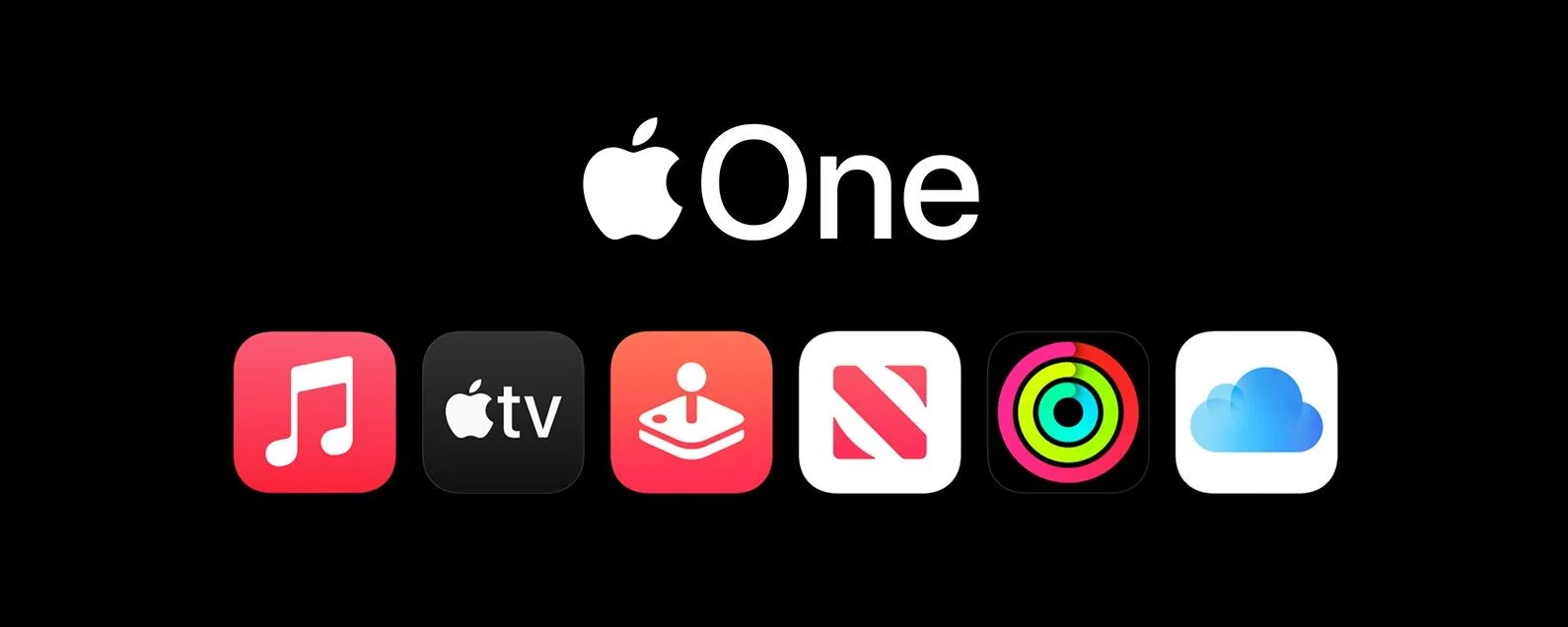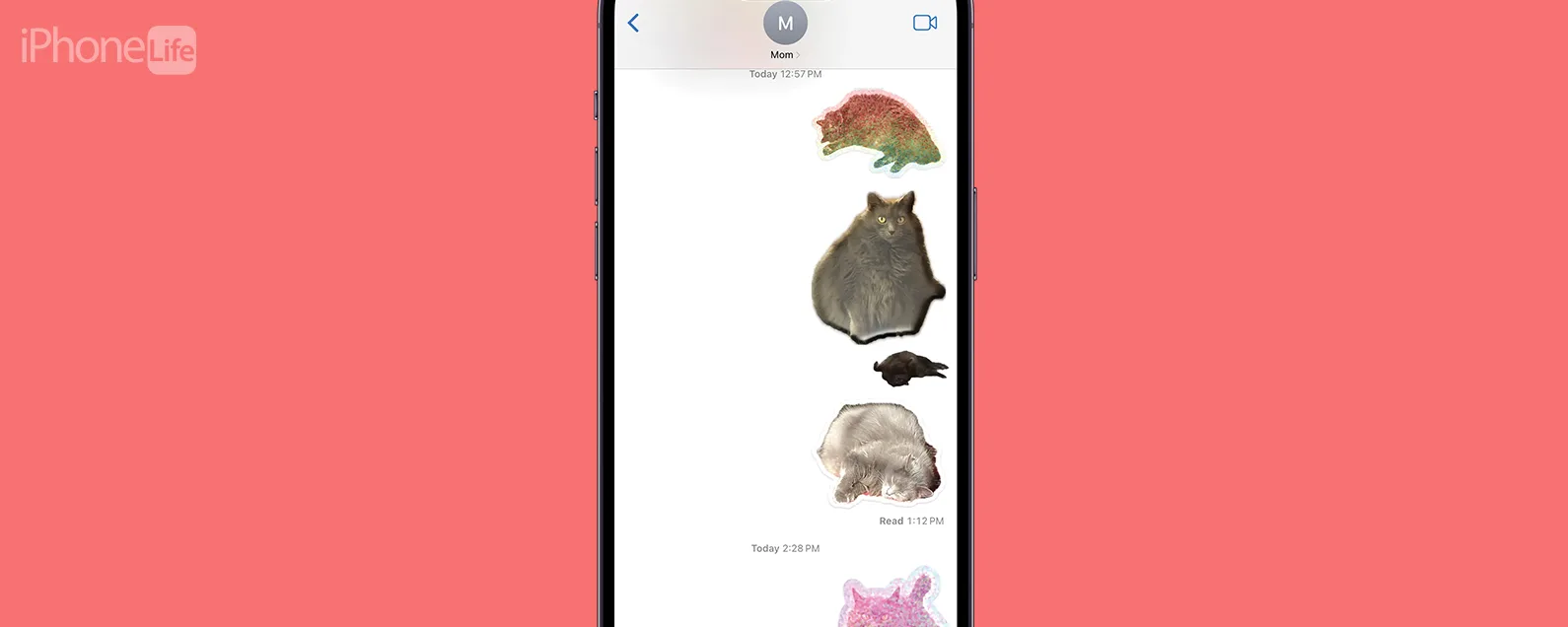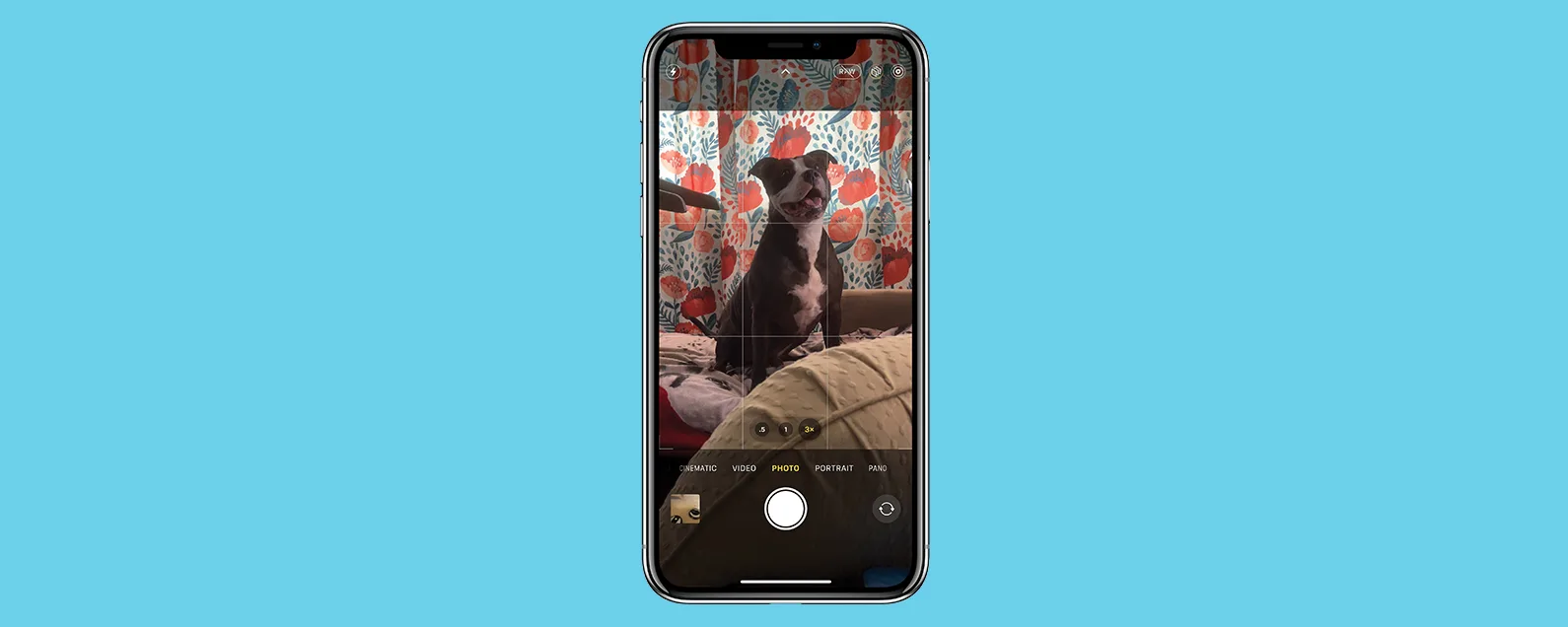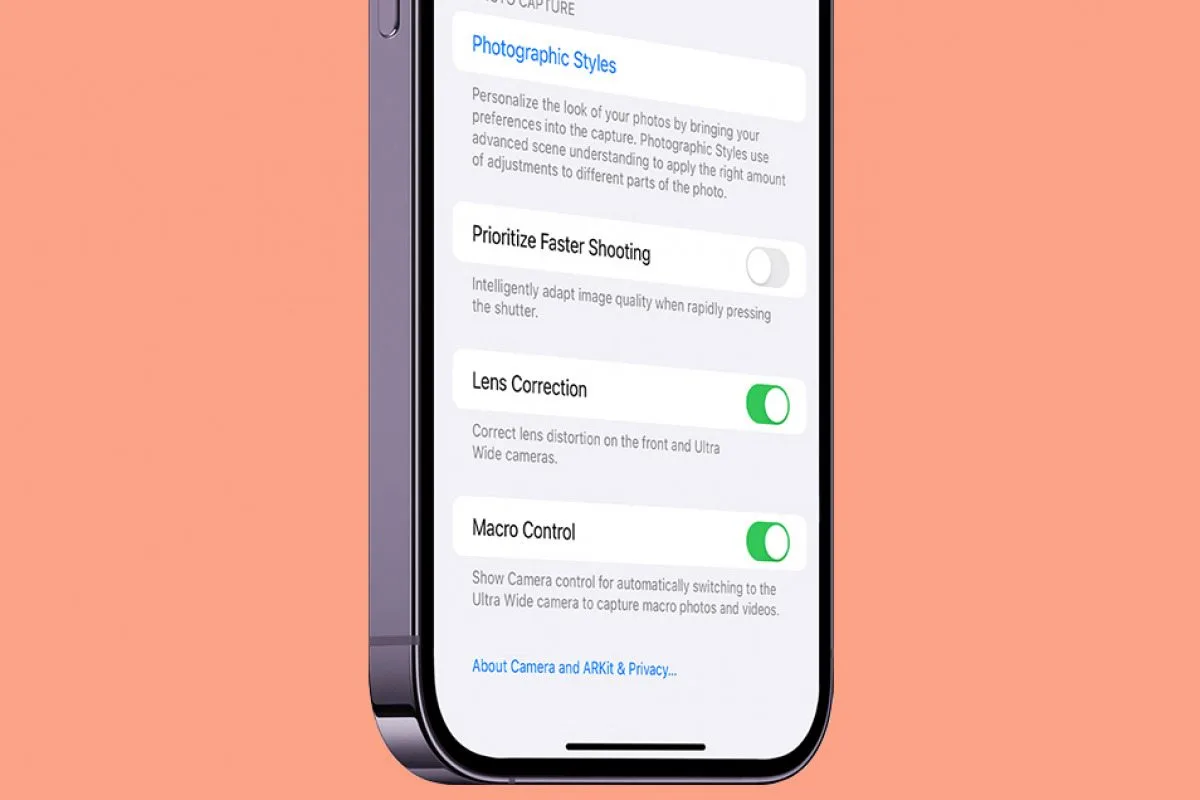经过阿什莉·佩奇 更新于 08/16/2021
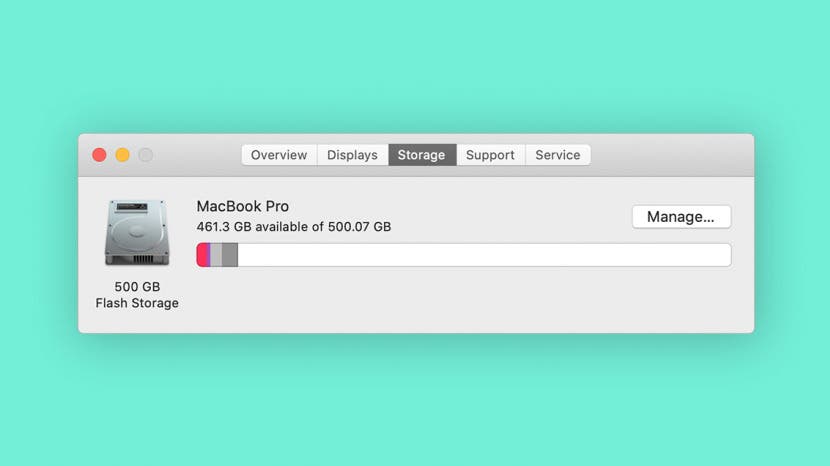
* 本文来自我们的每日提示时事通讯。报名。*
无论您只是想知道已使用了多少存储空间,还是想释放空间以帮助您的 Mac 更高效地运行,检查 Mac 上的计算机存储空间都是一个非常简单的过程。我们将向您展示如何查看已用内存,以便您可以管理 Mac 上的存储。

发现 iPhone 的隐藏功能
获取每日提示(带有屏幕截图和清晰的说明),以便您每天只需一分钟即可掌握您的 iPhone。
以下是查看 Mac 上存储空间的方法:
- 单击苹果菜单在左上角。

- 选择关于本机。

- 单击存储选项卡查看您的 Mac 存储空间。

- 您使用的存储空间将显示在颜色编码的条形图中。
- 您可以将鼠标悬停在每个彩色部分上,以查看应用程序、文档和系统文件使用的空间量以及可用空间。

- 您还可以单击管理如果您想释放正在使用的 Mac 上的存储空间,请单击 按钮。

- 您将获得不同的选项,例如在 Mac 上设置 iCloud 或允许您的垃圾箱在 30 天后删除项目。

这就是全部了!管理 Mac 存储可帮助您的电脑更高效地运行,并可帮助您确定是否应删除文件或备份到iCloud或者时间机器通过卸载文件来释放空间。
每天一分钟掌握你的 iPhone:在这里注册将我们的免费每日提示直接发送到您的收件箱。